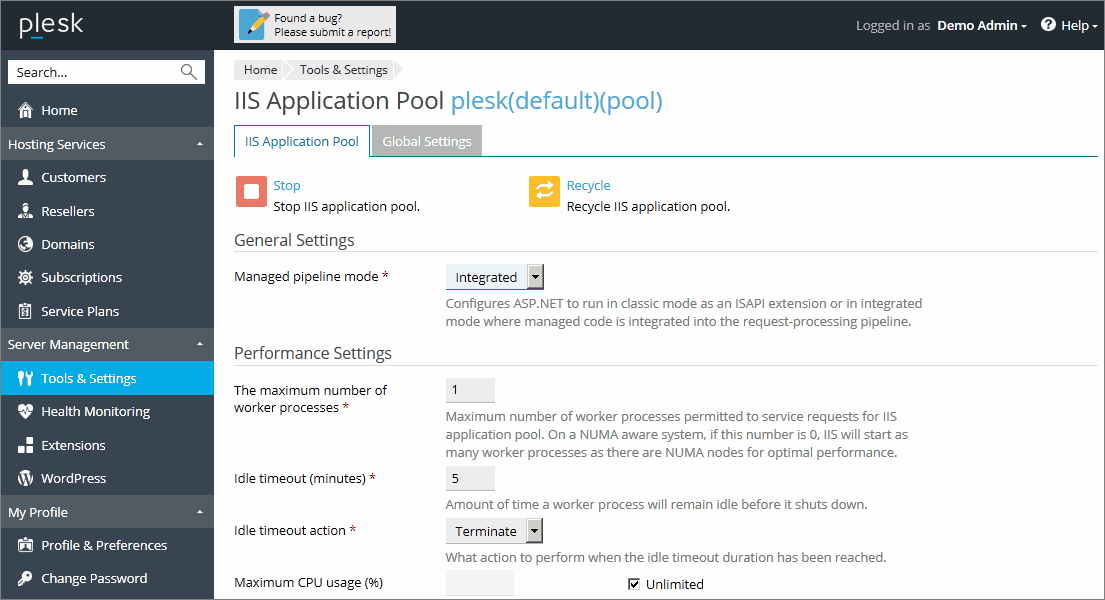Pool di Applicazioni IIS
Il pool di applicazioni IIS serve i siti web e le applicazioni web ospitate sul proprio server. Il pool di applicazioni IIS dedicato consente ai clienti di godere di un livello d’isolamento tra i siti web. Poiché ogni pool di applicazioni dedicato funziona in modo indipendente, gli errori in un pool di applicazioni appartenente ad un utente non coinvolgeranno le applicazioni in esecuzione in altri pool di applicazioni dedicati ad altri utenti.
In modo predefinito, Plesk offre un pool di applicazioni dedicato a tutti gli utenti. Nonostante, gli utenti possono usare pool di applicazioni dedicati se questa opzione è offerta dal pacchetto di hosting.
Il pool di applicazioni IIS può funzionare nelle due modalità seguenti:
- Pool condiviso - un pool viene usato per tutti gli utenti e siti web.
- Pool dedicato - viene fornito un pool separato per ogni cliente in modo predefinito. È anche possibile assegnare dei pool per pacchetto dentro al pool del cliente, che isoleranno i siti web in esecuzione ospitati sotto un determinato pacchetto da siti web di clienti diversi.
Per cambiare la modalità di funzionamento del pool di applicazioni IIS:
-
Vai su Strumenti e impostazioni> pool di applicazioni IIS.
-
Scegli la scheda Impostazioni Globali.
-
Seleziona la modalità necessaria e clicca su OK.
Per configurare impostazioni aggiuntive per il pool di applicazioni IIS:
- Vai su Strumenti e impostazioni> pool di applicazioni IIS.
- Indica il numero massimo di elaborazioni del lavoratore autorizzato alle richieste del servizio per il pool di applicazioni IIS e la quantità di tempo (in minuti) che l’elaborazione del lavoratore rimarrà inattiva prima della sua disconnessione.
- Per limitare la quantità di risorse della CPU che il pool di applicazioni IIS può utilizzare, deseleziona la casella di controllo Illimitate e fornisci un numero (percentuale) nel campo Utilizzo massimo della CPU (%), seleziona l’azione che esegue IIS quando il processo di un lavoratore supera l’utilizzo massimo della CPU e indica il periodo di reimpostazione per il monitoraggio dell’utilizzo della CPU su un pool di applicazioni. Quando il numero di minuti specificato passa dall’ultimo reset, IIS reimposta i temporizzatori della CPU per gli intervalli di limitazione e di logging.
- Seleziona le opzioni di riciclo richieste a seconda del tempo o utilizzo di risorse per riciclare periodicamente il pool di applicazioni IIS ed evitare stati inestabili che possono causare il l’arresto anomalo, il blocco o perdite di memoria dell’applicazione.
- Fare clic su OK.
Per arrestare tutte le applicazioni in esecuzione nel pool di applicazioni del server:
- Vai su Strumenti e impostazioni> pool di applicazioni IIS.
- Fare clic su Stop.
Per avviare tutte le applicazioni nel pool di applicazioni:
- Vai su Strumenti e impostazioni> pool di applicazioni IIS.
- Fai clic su Start.
Per riavviare tutte le applicazioni in esecuzione nel pool di applicazioni:
- Vai su Strumenti e impostazioni> pool di applicazioni IIS.
- Clicca su Ricicla. Questo può risultare utile nel caso in cui alcune applicazioni presentino perdite di memoria o diventino instabili dopo il funzionamento durante un lungo periodo di tempo.